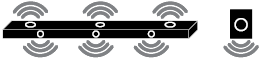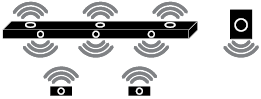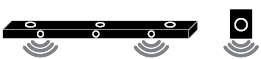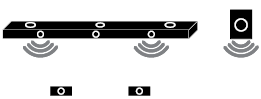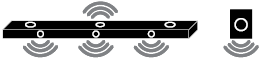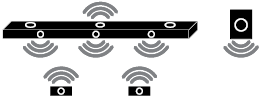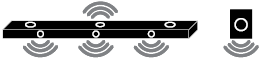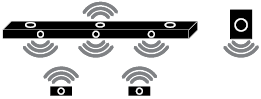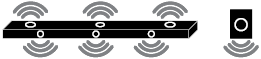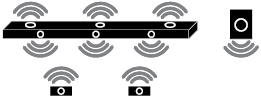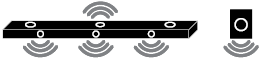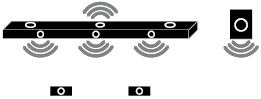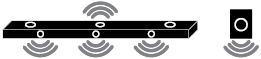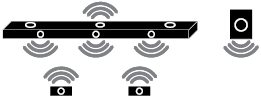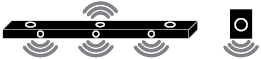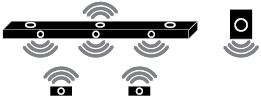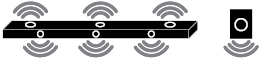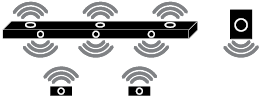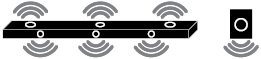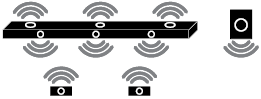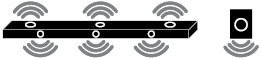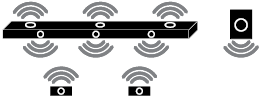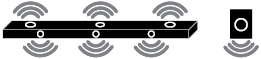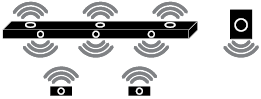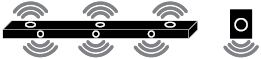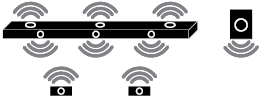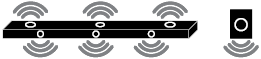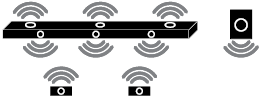Sound Bar Quick Guide
Kết nối sản phẩm
Bạn có thể thưởng thức âm thanh phong phú hơn bằng cách kết nối loa sound bar với loa siêu trầm không dây.
Tự động kết nối loa siêu trầm không dây
Sau khi hoàn tất lắp đặt, loa siêu trầm không dây sẽ tự động kết nối với loa sound bar. Kết nối loa sound bar với loa siêu trầm theo thứ tự sau.
- a Cắm cáp nguồn vào loa siêu trầm không dây.
- b Cắm cáp nguồn đã kết nối với loa siêu trầm không dây vào ổ cắm.
- c Cắm cáp nguồn vào bộ nguồn AC.
- d Kết nối cáp của bộ nguồn AC với cổng DC IN (đầu vào bộ nguồn AC) ở mặt sau của sản phẩm.
- e Cắm cáp nguồn đã kết nối với bộ nguồn AC vào ổ cắm.
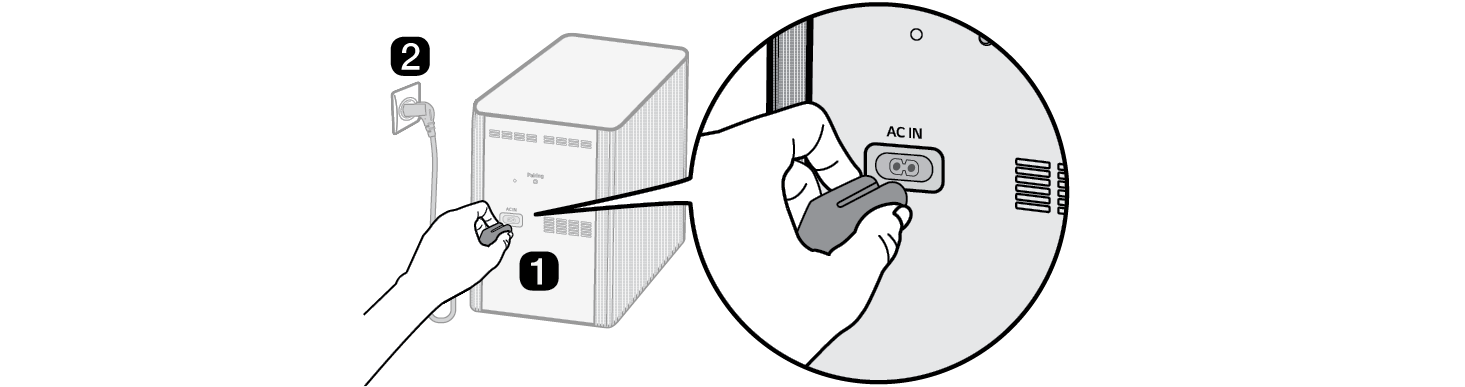
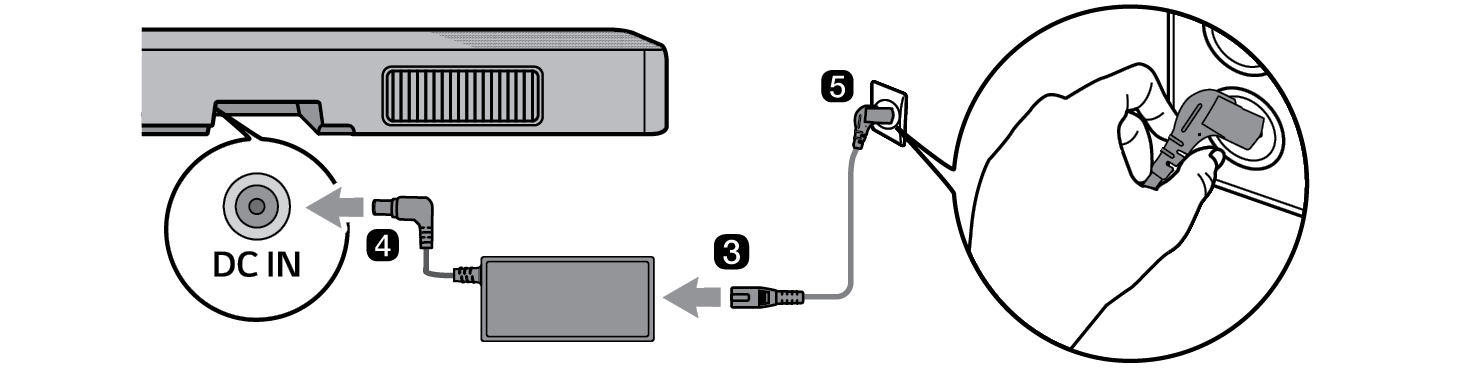

- f Khi kết nối được tự động thiết lập, bạn sẽ thấy đèn LED trên loa siêu trầm không dây sáng lên màu xanh lá cây.
|
|
|
|
|
Kiểm tra kết nối thông qua đèn LED trên loa siêu trầm không dây
Bạn có thể kiểm tra trạng thái kết nối bằng cách xem đèn LED trên loa siêu trầm không dây.
|
Màu đèn LED |
Trạng thái |
|
Nhấp nháy màu xanh lá cây |
Đang kết nối |
|
Màu xanh lá cây |
Đã kết nối thành công |
|
Màu đỏ |
Kết nối kém hoặc loa siêu trầm ở chế độ chờ |
|
Tắt |
Cáp nguồn không được kết nối |
Kết nối loa siêu trầm không dây theo cách thủ công
Nếu bạn thấy đèn LED màu đỏ trên loa siêu trầm không dây, điều này có nghĩa là loa sound bar chưa được kết nối với loa siêu trầm. Nếu trường hợp này xảy ra, hãy kết nối chúng theo thứ tự sau.
-
a Nhấn nút Nguồn
 trên loa sound bar để tắt.
trên loa sound bar để tắt. - b Nhấn nút Pairing trên loa siêu trầm không dây. Kiểm tra xem đèn LED trên loa siêu trầm có nhấp nháy màu xanh lá cây không. Nếu bạn vẫn thấy đèn LED màu đỏ trên loa siêu trầm không dây, hãy nhấn và giữ nút ở mặt sau của loa siêu trầm một lần nữa.
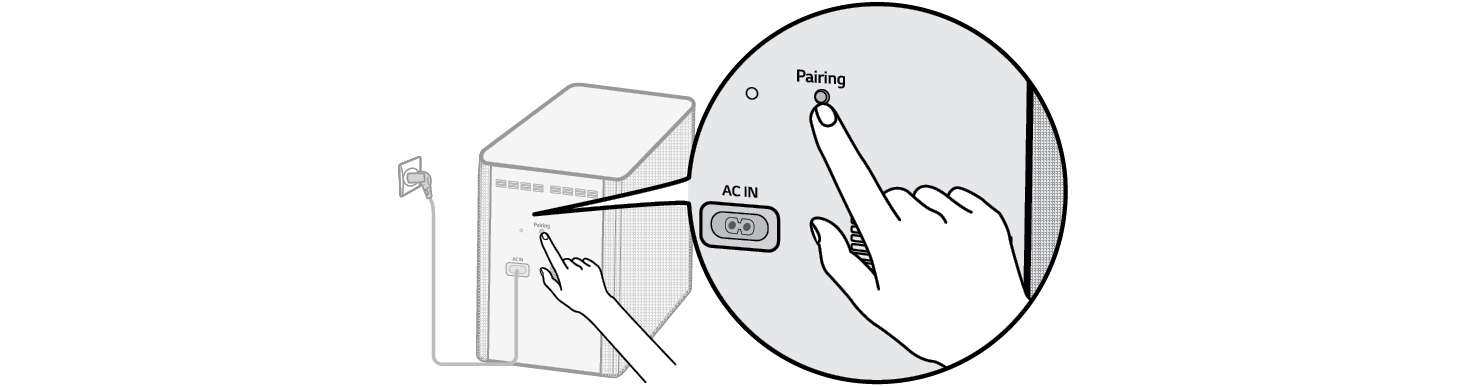

-
c Nhấn nút Nguồn
 trên loa sound bar để bật loa lên.
trên loa sound bar để bật loa lên. - d Khi kết nối được thiết lập, bạn sẽ thấy đèn LED trên loa siêu trầm không dây sáng lên màu xanh lá cây.
|
|
|
|
|
Kết nối loa sau với đầu thu không dây (SPQ8-S, được bán riêng)
Kết nối tự động
Sau khi hoàn tất lắp đặt, đầu thu không dây sẽ tự động kết nối với loa sound bar. Kết nối loa sound bar với đầu thu không dây theo thứ tự sau.
- a Kết nối cáp loa với các cực tương ứng ở loa sau (trái, phải). Kết nối cáp sọc màu đen với cực âm và cáp còn lại với cực dương.
- b Kết nối cáp loa ở loa sau (trái, phải) với đầu thu không dây.
|
Màu cực của đầu thu |
Vị trí loa |
|
Màu xanh dương |
L Phía sau bên trái |
|
Màu xám |
R Phía sau bên phải |
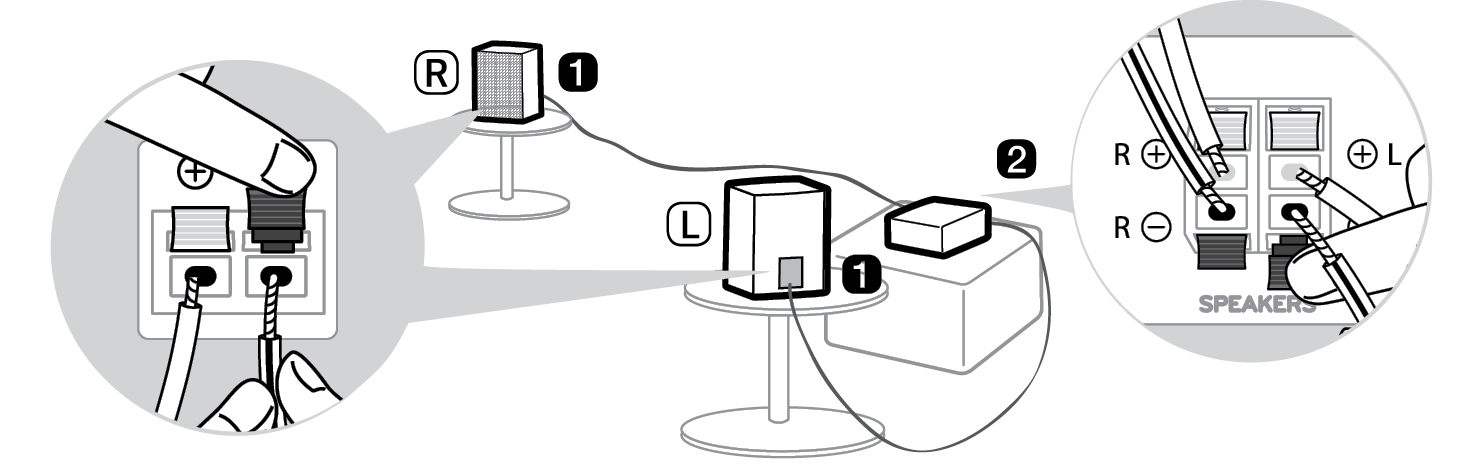

- c Cắm cáp nguồn vào đầu thu không dây.
- d Cắm cáp nguồn đã kết nối với đầu thu không dây vào ổ cắm điện.
-
e Nhấn nút Nguồn
 trên loa sound bar để bật loa.
trên loa sound bar để bật loa. - f Khi kết nối được tự động thiết lập, bạn sẽ thấy đèn LED ở mặt trước của đầu thu không dây sáng lên màu xanh lá cây.
|
|
|
|
|
Kiểm tra trạng thái kết nối thông qua màu đèn LED
Bạn có thể kiểm tra trạng thái kết nối thông qua đèn LED ở mặt trước của đầu thu không dây.
|
Màu đèn LED |
Trạng thái |
|
Nhấp nháy màu xanh lá cây |
Đang kết nối |
|
Màu xanh lá cây |
Đã kết nối thành công |
|
Màu đỏ |
Kết nối kém hoặc đầu thu ở chế độ chờ |
|
Tắt |
Cáp nguồn không được kết nối |
Nếu bạn thấy đèn LED màu đỏ ở mặt trước của đầu thu không dây, điều đó có nghĩa là loa sound bar không được kết nối với đầu thu. Nếu trường hợp này xảy ra, hãy kết nối chúng theo thứ tự sau.
-
a Nhấn nút Nguồn
 trên loa sound bar để tắt.
trên loa sound bar để tắt. - b Nhấn nút PAIRING ở phía sau đầu thu không dây. Kiểm tra xem đèn LED ở mặt trước của đầu thu không dây có nhấp nháy màu xanh lá cây không.
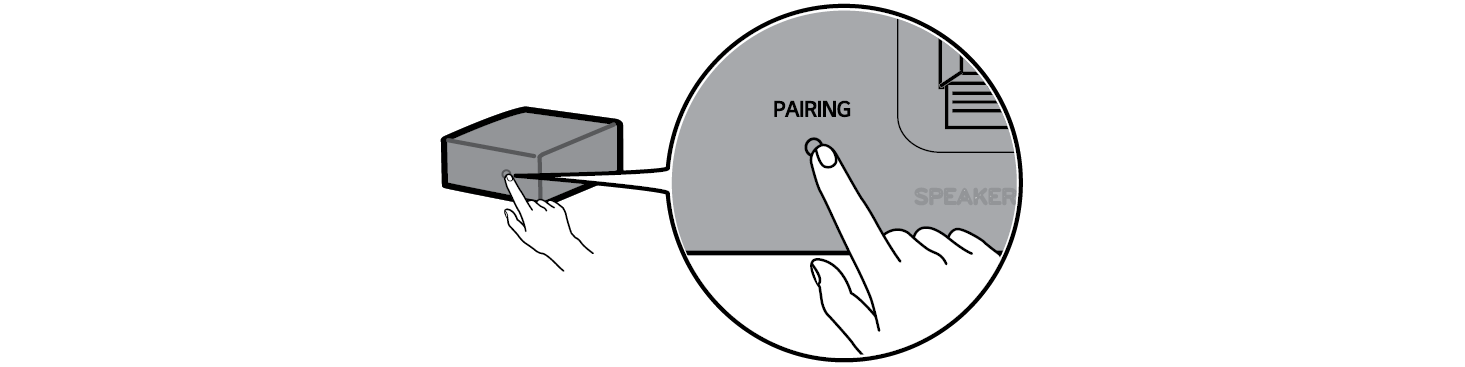

-
c Nhấn nút Nguồn
 trên loa sound bar để bật loa.
trên loa sound bar để bật loa. - d Khi kết nối được thiết lập, bạn sẽ thấy đèn LED ở mặt trước của đầu thu không dây sáng lên màu xanh lá cây.
|
|
|
|
|
Gắn lõi từ (tùy chọn)
Lõi từ có thể không được cung cấp tùy thuộc vào tiêu chuẩn quốc gia.
Gắn lõi từ vào cáp loa
Gắn lõi từ vào cáp để giảm nhiễu vô tuyến.
- a Kéo Phần [a] để mở lõi từ.
- b Cuốn cáp loa của đầu thu không dây hai lần xung quanh lõi từ. Cần giữ khoảng cách khoảng 18 cm giữa đầu thu không dây và lõi từ.
- c Đóng lõi từ cho đến khi nghe thấy tiếng tách.
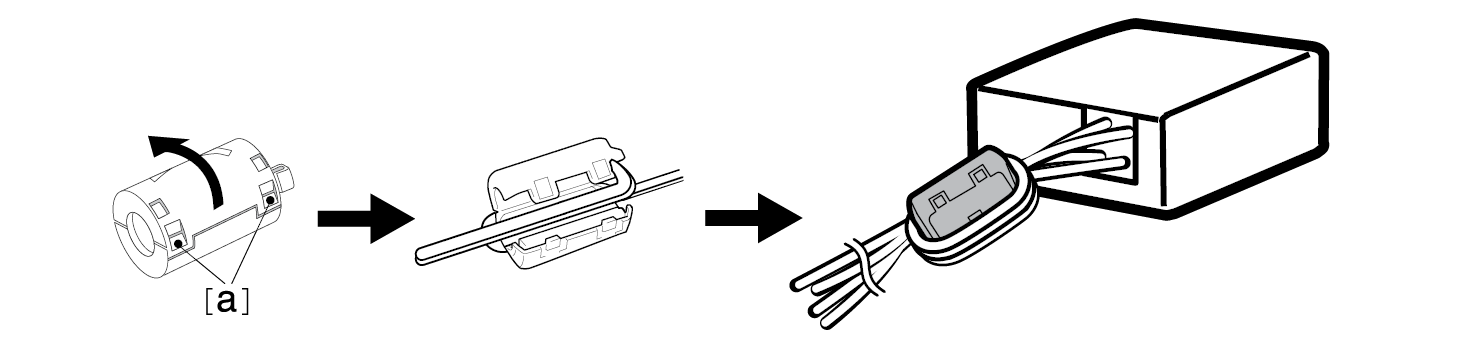

Thiết lập âm thanh vòm
Chức năng âm thanh vòm cho phép bạn nghe âm thanh 3D ngập tràn do nhiều kênh âm thanh từ các loa tạo ra, bất kể các kênh trong nội dung ghi âm gốc.
Ví dụ, nếu bạn nghe bản nhạc được ghi âm bằng 2.0 kênh với hiệu ứng âm thanh tiêu chuẩn trong khi loa phía sau không dây được kết nối, bạn có thể nghe thấy sự khác biệt sau đây.

Khi âm thanh vòm tắt
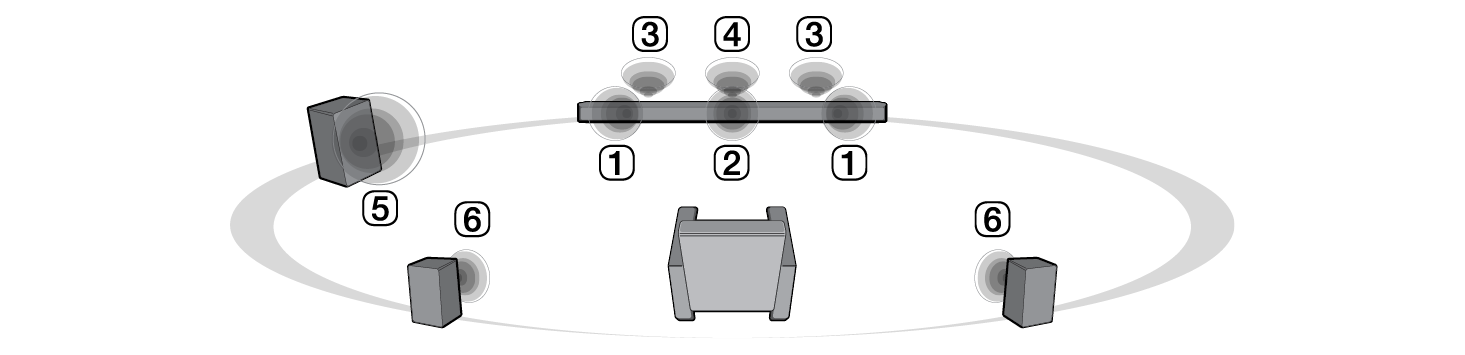
Khi âm thanh vòm bật

|
|
|
|
|
-
a Nhấn nút Cài đặt
 . Đèn LED2 nhấp nháy màu trắng.
. Đèn LED2 nhấp nháy màu trắng.
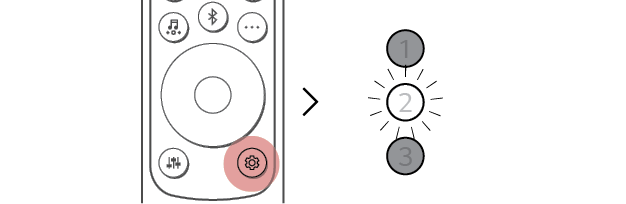

- b Trong khi đèn LED2 đang nhấp nháy, hãy nhấn nút Phải một lần để chọn cài đặt âm thanh vòm.
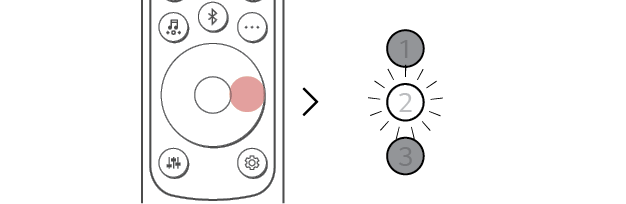

- c Trong khi đèn LED2 đang nhấp nháy, hãy nhấn nút Lên/Xuống. Nếu cài đặt âm thanh vòm đang bật, đèn LED1 sẽ nhấp nháy màu trắng. Nếu cài đặt âm thanh vòm đang tắt, đèn LED3 sẽ nhấp nháy màu trắng.
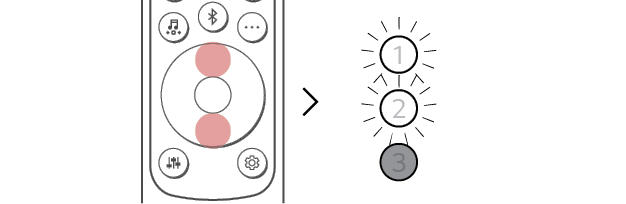
(Bật)
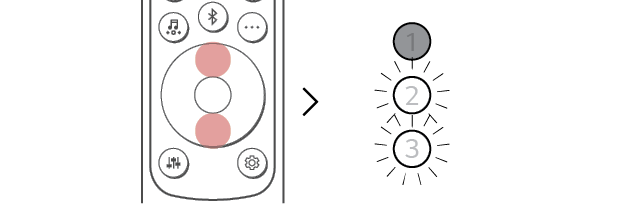
(Tắt)

Âm thanh loa dựa trên các kênh đầu vào
|
Hiệu ứng âm thanh |
||
|
Đầu vào |
Đầu ra |
|
|
Loa sau không được kết nối |
Loa sau đã kết nối |
|
|
AI SOUND PRO Âm thanh tùy chỉnh bằng trí tuệ nhân tạo |
||
|
2.0 kênh |
|
|
|
5.1 kênh |
||
|
7.1 kênh trở lên |
||
|
7.1.4 kênh |
||
|
STANDARD Người dùng có thể thưởng thức âm thanh tối ưu. |
||
|
2.0 kênh |
|
|
|
5.1 kênh |
|
|
|
7.1 kênh trở lên |
|
|
|
7.1.4 kênh |
|
|
|
MUSIC Bạn có thể thưởng thức âm thanh tốt hơn được tối ưu hóa cho nhạc. |
||
|
2.0 kênh |
|
|
|
5.1 kênh |
|
|
|
7.1 kênh trở lên |
|
|
|
7.1.4 kênh |
|
|
|
CINEMA Âm thanh 3D điện ảnh |
||
|
2.0 kênh |
|
|
|
5.1 kênh |
||
|
7.1 kênh trở lên |
||
|
7.1.4 kênh |
||
|
CLEAR VOICE PRO Âm thanh giọng hát rõ ràng, cải thiện chất lượng âm thanh giọng hát |
||
|
2.0 kênh |
|
|
|
5.1 kênh |
||
|
7.1 kênh trở lên |
||
|
7.1.4 kênh |
||
|
SPORTS Âm thanh trung thực như tại sân vận động |
||
|
2.0 kênh |
|
|
|
5.1 kênh |
||
|
7.1 kênh trở lên |
||
|
7.1.4 kênh |
||
|
GAME Âm thanh tối ưu cho trò chơi |
||
|
2.0 kênh |
|
|
|
5.1 kênh |
||
|
7.1 kênh trở lên |
||
|
7.1.4 kênh |
||
|
BASS BLAST (BASS BLAST+) Âm thanh với âm trầm tăng cường |
||
|
2.0 kênh |
|
|
|
5.1 kênh |
||
|
7.1 kênh trở lên |
||
|
7.1.4 kênh |
||